Xmind软件中如何绘制人力资源管理导图
1、 在计算机中,打开Xmind软件,选择黑色背景的导图模板打开,可以看到默认的主题名称,并修改标题名称,比如人力资源管理,如下图所示。
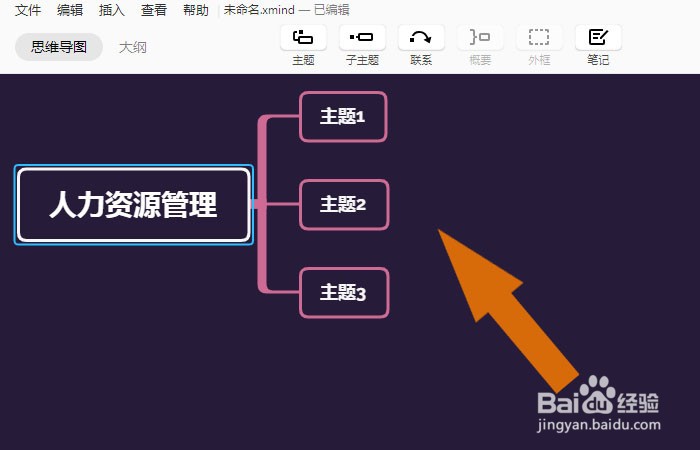
2、 然后,鼠标左键选主题,添加子主题,并修改主题名称,如下图所示。
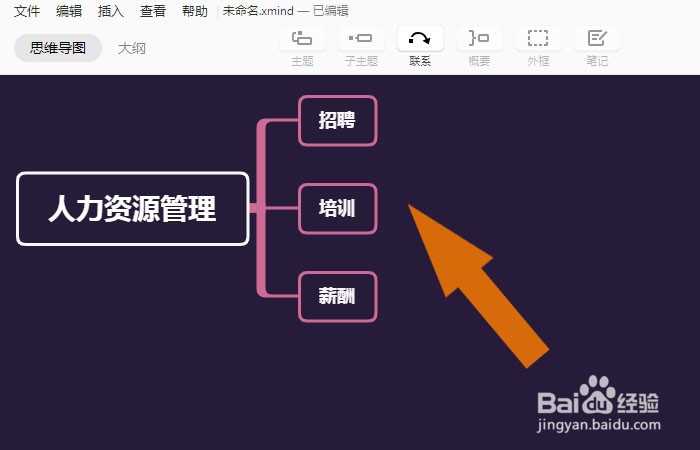
3、 接着,在画布中,添加子主题,修改主题名称,如下图所示。

4、 然后,修改主题的排放顺序,如下图所示。

5、 接着,给主题和子主题添加连线,如下图所示。

6、 然后,选择分支主题,添加主题。并输入主题名称,如下图所示。
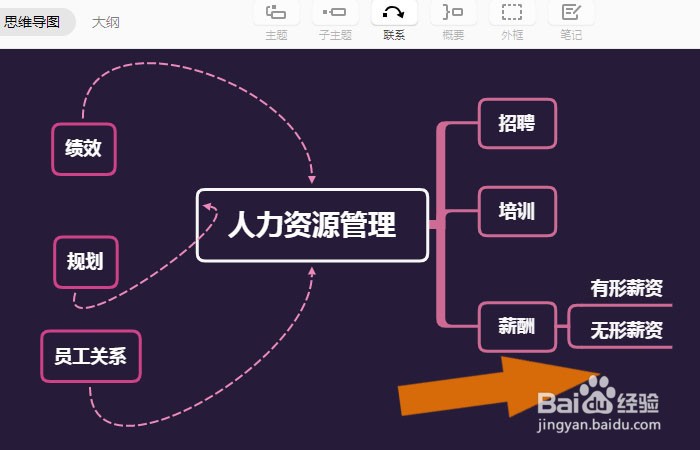
7、 接着,添加主题,输入名称,并修改主题的显示边框,如下图所示。
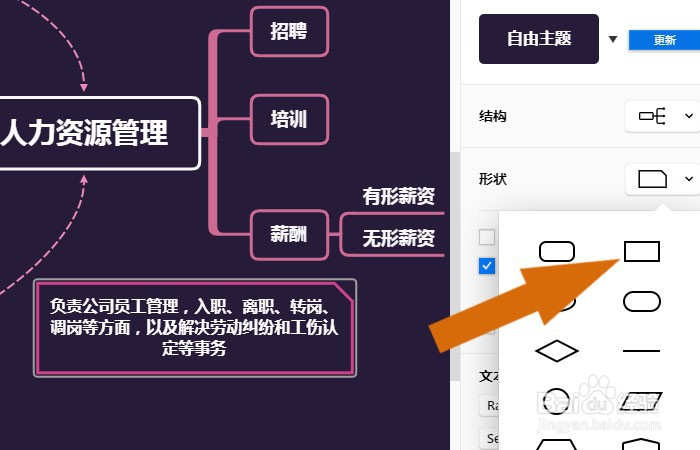
8、 然后,选择主题和分支主题的连线。设置连线的样式,如下图所示。
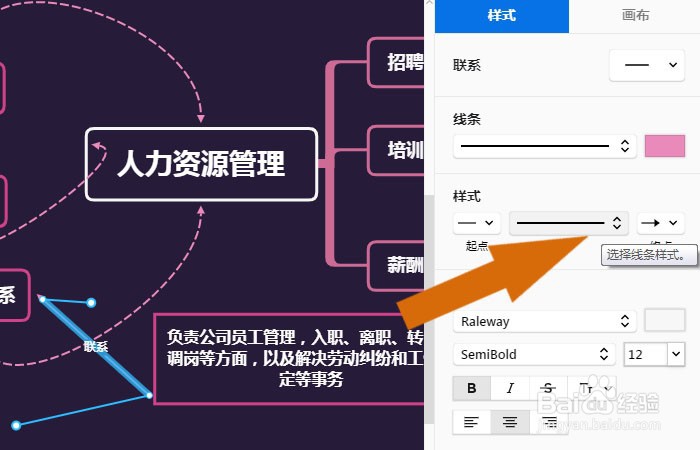
9、 最后,选择主题和分支主题,调整主题在画布的显示的位置,如下图所示。通过这样的操作,就绘制好人力资源管理导图了。
